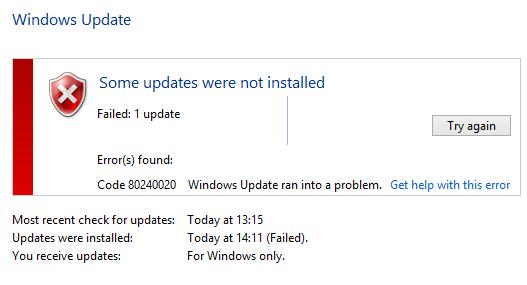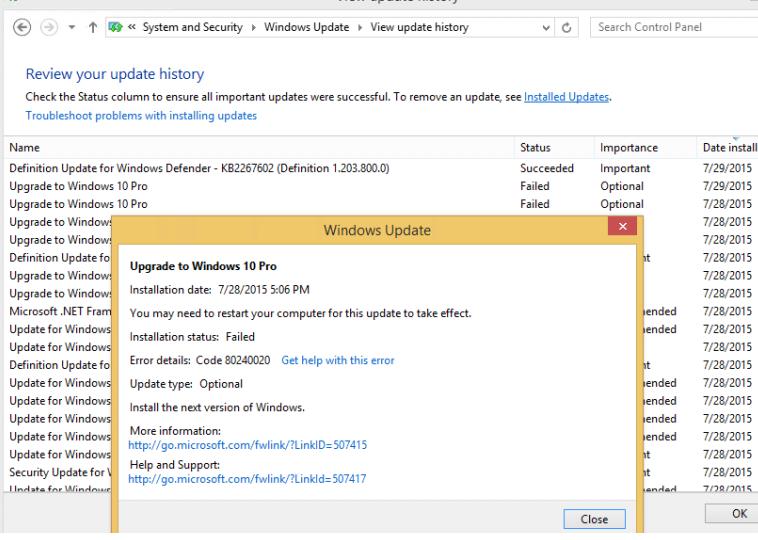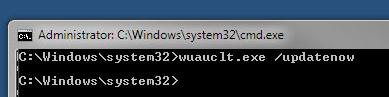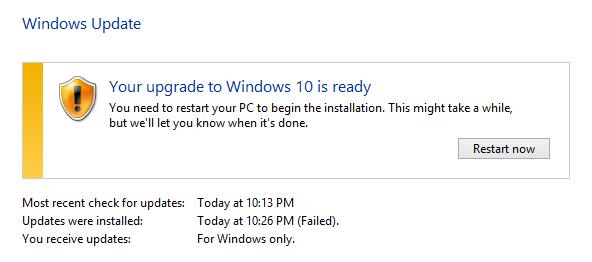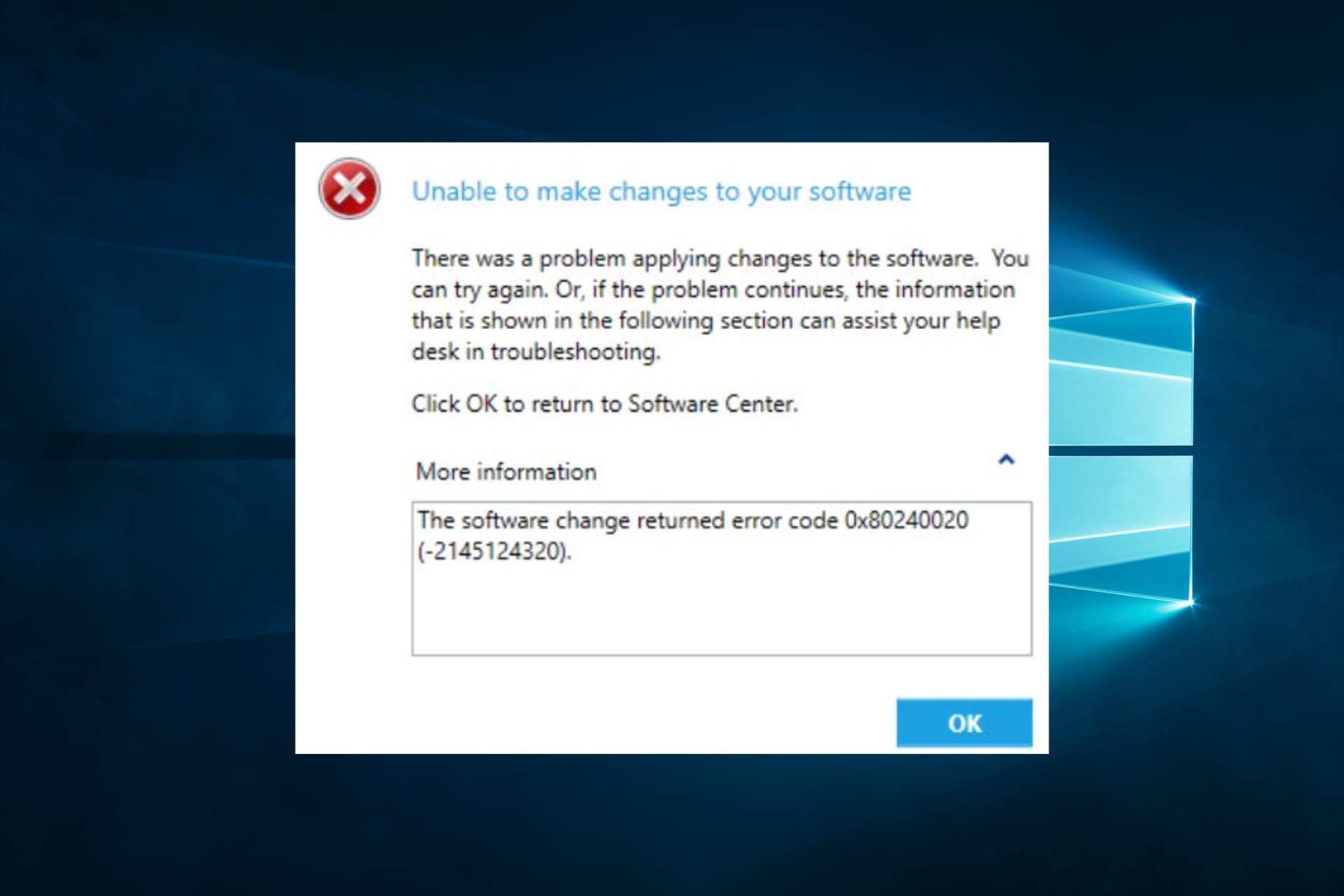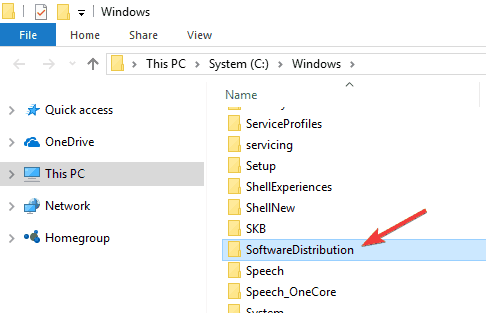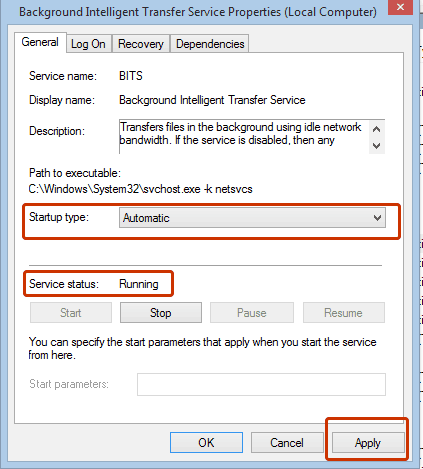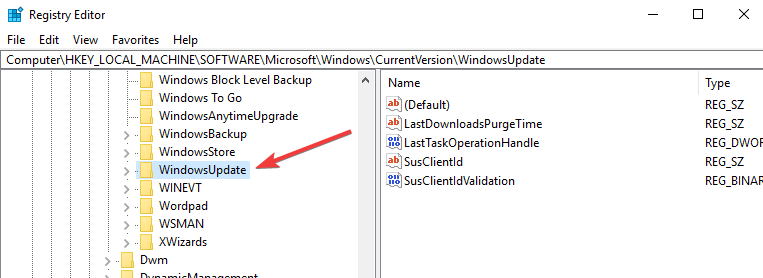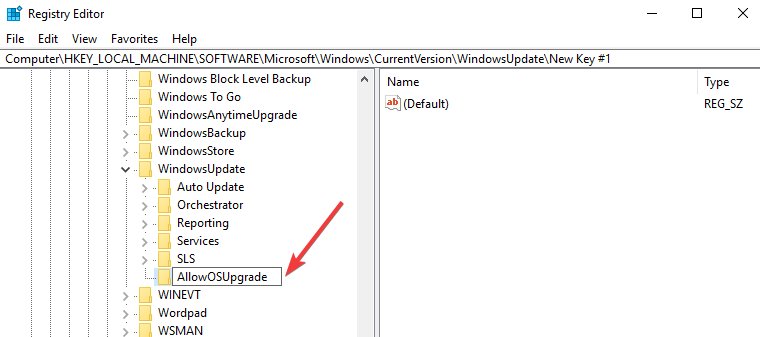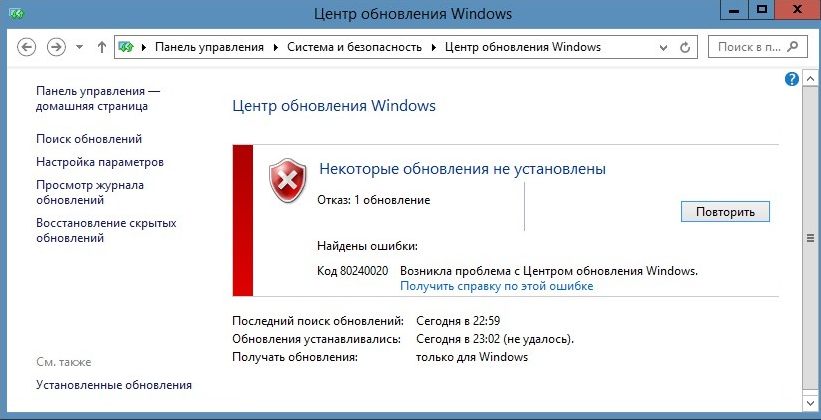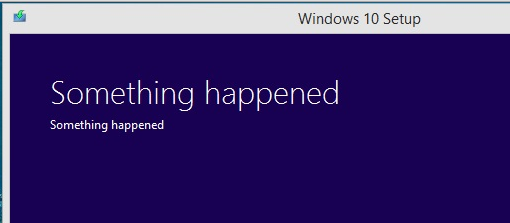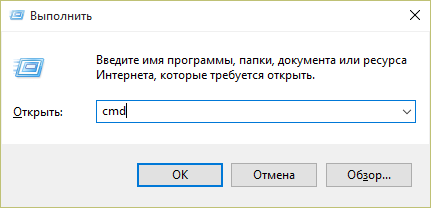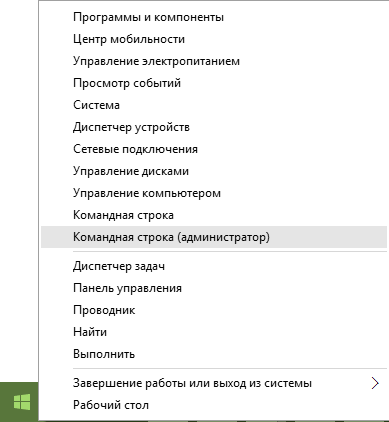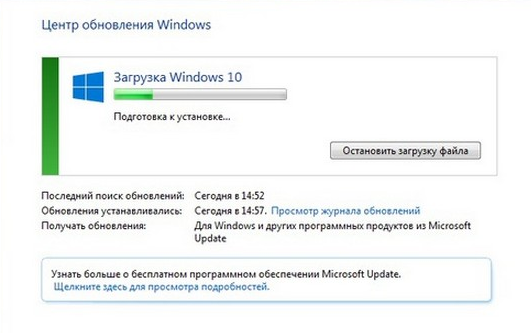Многие пользователи Windows 7 и Windows 8.1 уже в первые часы после релиза Windows 10 при попытке выполнить обновление до Windows 10 через механизм Windows Update стали жаловаться на появление ошибки с кодом ошибки 80240020, которая не позволяет выполнить апгрейд системы. Ошибка появляется уже после того, как система скачает необходимые для обновления файлы и попытается запустить процесс обновления.
В центре обновления Windows ошибка выглядит так:
Some updates were not installed
Failed: 1 update
Error(s) found:
Code 80240020 Windows Update ran into a problem.
Upgrade to Windows 10 important update may failed to install.
Проблема может выглядеть и так: мастер обновления Windows 10 останавливает работу с сообщением “Something happened” (Что-то случилось).
Примечание. Похоже это вершина мастерства Microsoft в создания бесполезных сообщений об ошибках. Что-то более крутое придумать просто невозможно.
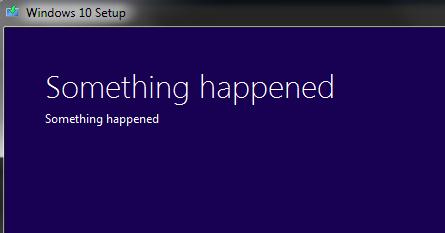
Состояние установки: Отказ
Сведения об ошибке: Код 80240020
Метод 1
Microsoft пока не предоставила официального исправления, устраняющего данную ошибку, однако есть решение по её самостоятельному преодолению. Вероятно, что причиной ошибки 80240020 являются поврежденные или недокачанные файлы установщика Windows 10, которые были сохранены на диск службой обновления.
Предлагается удалить кэш файлов обновлений и перекачать пакет обновления заново. Для этого нужно очистить содержимое двух каталогов:
- %WinDir%\SoftwareDistribution\Download
- %SystemDrive%\$Windows.~BT
После этого нужно перезагрузить систему и затем открыть командную строку с правами администратора, инициировав процедуру поиска и закачки обновлений:
wuauclt.exe /updatenow
Через некоторое время (5-10 минут) еще раз зайдите в панель Windows Update и убедитесь что система начала заново закачивать установочные файлы Windows 10 на диск. По завершении закачки, будет предложено перезагрузиться для начала процесса установки.
UPDATE. Метод 2
На сайтах Microsoft появилась следующая инструкция для решения проблемы с ошибкой 80240020.
Предлагается:
- Открыть редактор реестра (regedit.exe)
- Перейти в ветку HKEY_LOCAL_MACHINE\SOFTWARE\Microsoft\Windows\CurrentVersion\WindowsUpdate\OSUpgrade (если ветка отсутствует – создайте ее вручную)
- Создайте параметр типа DWORD (32-bit) с именем AllowOSUpgrade и значением 0x00000001
- Заново откройте панель центра обновлений Windows и попробуйте еще раз запустить процесс поиска обновлений.
Если обе описанные методики не помогли, попробуйте вручную запустить мастер бесплатного обновления до Windows 10, либо (самый простой и надежный вариант), создайте с помощью утилиты Media Creation Tool установочный ISO образ Windows 10 и выполните апгрейд непосредственно с него.
На чтение 4 мин. Просмотров 492 Опубликовано
Содержание
- 5 решений, чтобы исправить ошибку 0X80240020
- Действия по исправлению ошибки обновления Windows 10 0X80240020
- Решение 1. Удалите папку SoftwareDistribution
- Решение 2. Убедитесь, что служба BITS включена
- Решение 3 – Проверьте разрешение имени
- Решение 4. Используйте информацию для входа в систему, чтобы завершить обновление
- Решение 5 – Включить OSUpgrade в вашем реестре
5 решений, чтобы исправить ошибку 0X80240020
- Удалить папку SoftwareDistribution
- Убедитесь, что служба BITS включена
- Проверьте разрешение имен вашего компьютера
- Используйте информацию для входа в систему, чтобы завершить обновление
- Включить обновление OSU в вашем реестре
В Windows 10 могут появляться различные коды ошибок, и каждый из них одинаково раздражает. Мы уже показали вам, как решить некоторые ошибки в Windows 10.
В этом руководстве мы покажем, как устранить ошибку 0X80240020 в Windows 10.

Когда вы пытаетесь загрузить определенное обновление Windows, например последние накопительные обновления Windows 10, или, возможно, новую версию самой системы, если вы еще не обновились иногда может возникнуть ошибка 0X80240020.
Эта проблема возникает, если процесс автоматического обновления не может выполнить ваш запрос и загрузить определенные обновления. К счастью, есть несколько способов, которые могут решить эту проблему.
Действия по исправлению ошибки обновления Windows 10 0X80240020
Решение 1. Удалите папку SoftwareDistribution
Это решение не относится только к ошибке 0X80240020, поскольку оно также может устранять другие ошибки обновления. Итак, вот что вам нужно сделать, чтобы удалить папку SoftwareDisribution и попытаться загрузить обновления снова:
-
Перейдите в следующую папку и удалите все в этой папке: C: WindowsSoftwareDistributionDownload
- Теперь щелкните правой кнопкой мыши на кнопке «Пуск» и откройте командную строку (Admin).
- Введите следующую строку и нажмите Enter: wuauclt.exe/updatenow
- Дождитесь окончания процесса и закройте командную строку
- Теперь перейдите в меню «Пуск», откройте приложение «Настройки», перейдите в «Обновление» и попробуйте снова загрузить обновления (или перейдите в «Панель управления», «Обновление», если вы еще не загрузили Windows 10)
- ЧИТАЙТЕ ТАКЖЕ: ИСПРАВЛЕНИЕ: Центр обновления Windows не может проверять обновления, служба не работает
Решение 2. Убедитесь, что служба BITS включена
BITS (фоновая интеллектуальная служба передачи) – это основная служба для связи между вашим компьютером и серверами Microsoft, поэтому, если что-то не так с этой службой, вы, вероятно, не сможете получать какие-либо обновления. Чтобы убедиться, что эта служба работает правильно, выполните следующие действия:
- Перейдите в Поиск , введите services.msc и откройте Services
- Дважды щелкните Фоновую интеллектуальную службу передачи .
-
В разделе «Состояние службы» убедитесь, что служба указана как Запущено .
- Если статус указан как Остановлено , нажмите Пуск , а затем нажмите ОК
- Попробуйте установить обновления еще раз
Решение 3 – Проверьте разрешение имени
Еще одна вещь, которую вы можете попробовать, это проверка вашего разрешения имен. Для этого выполните следующие действия:
- Закройте все окна браузера Windows Update или Microsoft Update
- Щелкните правой кнопкой мыши кнопку «Пуск» и откройте Командная строка (Администратор) .
-
Введите следующие команды и нажмите Enter после ввода каждой команды в командной строке:
- Nslookup
- нс
- имя вашего компьютера (Вы можете проверить имя своего компьютера, щелкнув правой кнопкой мыши значок Свойства на Этот компьютер на рабочем столе, в разделе Имя компьютера, настройки домена и рабочей группы. )
- После завершения процесса попробуйте снова запустить обновления
Решение 4. Используйте информацию для входа в систему, чтобы завершить обновление
Четвертое решение включает проверку опции «Использовать мою регистрационную информацию, чтобы автоматически завершить настройку моего устройства и повторно открыть мои приложения после обновления или перезапуска».
Чтобы включить эту функцию, перейдите в «Настройки»> «Аккаунты»> «Параметры входа»> и установите соответствующий флажок.

Решение 5 – Включить OSUpgrade в вашем реестре
Если вы опытный пользователь, вы также можете настроить реестр, чтобы исправить ошибку Windows 10 с кодом 0X80240020. Помните, что неправильные изменения реестра могут привести к серьезным техническим проблемам. Не забудьте сделать резервную копию вашего компьютера, прежде чем продолжить. Вот шаги, чтобы следовать:
- Перейдите в Пуск> введите ‘regedit’> Откройте инструмент реестра Windows
-
Найдите этот ключ: HKEY_LOCAL_MACHINESOFTWAREMicrosoftWindowsCurrentVersionWindowsUpdateOSUpgrade
-
Если OSUpgrade не существует, создайте его, щелкнув правой кнопкой мыши WindowUpdate> выберите New> Key
- Создайте новое DWORD (32-разрядное) значение и назовите его AllowOSUpgrade >, установите значение = 0x00000001.
Вот и все, я надеюсь, что хотя бы одно из упомянутых решений помогло вам решить проблему с ошибкой 0X80240020 в Windows 10 или при загрузке Windows 10.
Если у вас есть какие-либо комментарии, предложения или, возможно, некоторые другие решения этой проблемы, не стесняйтесь записывать их в разделе комментариев ниже.
Кроме того, если у вас есть какие-либо другие проблемы, связанные с Windows 10, вы можете найти решение в нашем разделе Windows 10 Fix.
Easy solutions to make your update work again
by Ivan Jenic
Passionate about all elements related to Windows and combined with his innate curiosity, Ivan has delved deep into understanding this operating system, with a specialization in drivers and… read more
Updated on
- Sometimes, users have this error because the updates do not apply to their computers.
- While these fixes may work, we recommend trying out first alternative internet solutions.
You must have found this article because you encountered error 0x80240020(-2145124320). Let us discuss all you need to know.
Error code 0x80240020 is a Windows Update error that occurs when there is a problem installing updates.
Some users have also faced 0x800f081f and 0x800f0900 errors. And some fixes here may apply as well.
To fix it, you should follow the steps we have highlighted below.
5 solutions to fix error 0X80240020
Various error codes could occur in Windows 10, and every single one of them is equally annoying. We already showed you how to solve some errors in Windows 10.
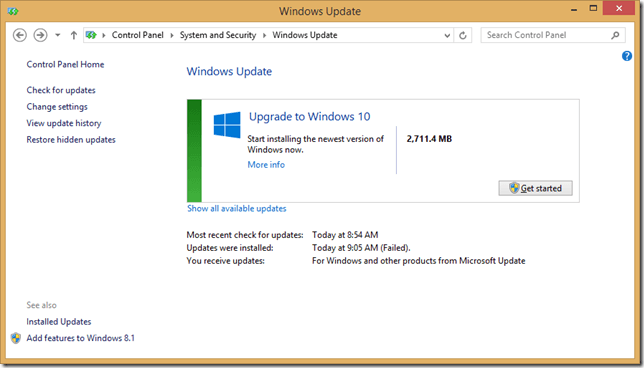
This issue occurs if the Automatic Updates process is unable to complete your request and download certain updates. Luckily, there is a couple of workarounds that can resolve this issue.
How can I fix the error code 0x80240020(-2145124320)?
Solution 1 – Delete the SoftwareDistribution folder
This solution doesn’t only apply to the 0X80240020 error specifically because it could also solve other update errors. So, here’s what you need to do to delete the SoftwareDisribution folder and try to download updates again:
- Go to the following folder and delete everything in that folder:
C:WindowsSoftwareDistributionDownload - Now, right-click on the Start Menu button and open Command Prompt (Admin)
- Enter the following line and press Enter: wuauclt.exe /updatenow
- Wait until the process is done and close the Command Prompt
- Now, go to Start Menu, open Settings app, go to Update and try to download updates again (or Go to Control Panel, Update, if you didn’t download Windows 10 yet)
- READ ALSO: FIX: Windows Update cannot check for updates, the service is not running
Solution 2 – Verify BITS service is enabled
BITS (Background Intelligent Transfer Service) is the main service for communication between your computer and Microsoft’s servers, so if something’s wrong with this service, you probably won’t be able to receive any updates. To make sure this service is running correctly, do the following:
- Go to Search, type services.msc, and open Services.
- Double-click Background Intelligent Transfer Service.
- In the Service Status section, make sure that the service is listed as Started.
- If the status is listed as Stopped, click Start, and then click OK.
- Try to install updates again.
Solution 3 – Verify Name Resolution
Another thing you can try is verifying your Name Resolution. To do this, follow these steps:
- Close any Windows Update or Microsoft Update browser windows.
- Right-click on the Start Menu button and open Command Prompt (Admin).
- Enter the following commands, and press Enter after entering each command in the command line:
- nslookup
- ns
- your computer name (You can check your computer name when you right-click on Properties on This Computer icon on your Desktop, under Computer name, domain and workgroup settings)
- After the process is finished, try to run updates again.
Solution 4 – Use sign-in info to complete the update
The fourth solution involves checking the option ‘Use my sign-in info to automatically finish setting up my device and reopen my apps after an update or restart.’
To enable this feature, navigate to Settings > then go to Accounts > Sign-in Options > and tick the respective check box.
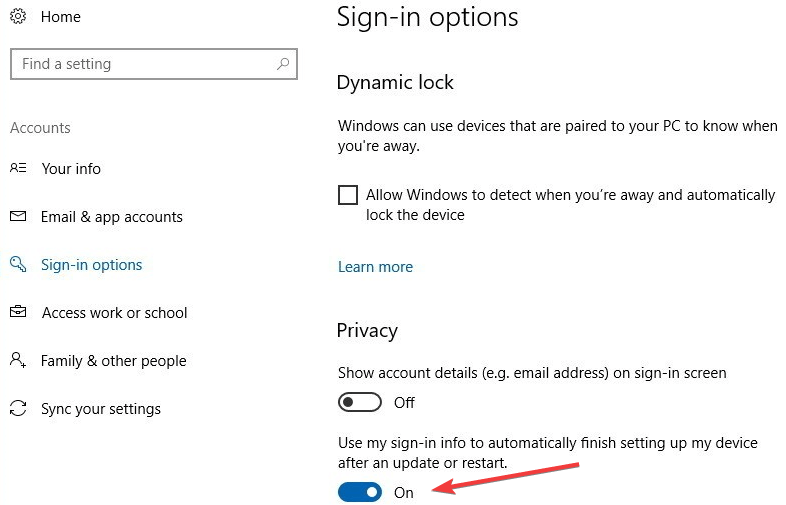
This is efficient for the 0x80240020(-2145124320) error.
You should also note that this error comes up on both Windows 10 and Windows 11.
Solution 5 – Enable OSUpgrade in your Registry
If you’re a power user, you can also tweak your Registry to fix Windows 10 error code 0X80240020. Keep in mind that incorrect Registry changes may lead to severe technical issues. Don’t forget to back up your computer before you proceed. Here are the steps to follow:
- Go to Start > type Regedit > Open the Windows Registry tool.
- Locate this key:
HKEY_LOCAL_MACHINE\SOFTWARE\Microsoft\Windows\CurrentVersion\WindowsUpdate\OSUpgrade - If the OSUpgrade doesn’t exist, create it by right-clicking on WindowUpdate > select New > Key
- Create a new DWORD (32-bit) value and name it AllowOSUpgrade > set the Value = 0x00000001.
That’s it; we hope at least one of the mentioned solutions helped you to solve the problem with error 0X80240020 in Windows 10, or while downloading Windows 10.
If you have any comments, suggestions, or maybe some other solutions for this problem, don’t hesitate to write them down in the comment section below.
Also, if you have any other Windows 10-related issues, you can check for the solution in our Windows 10 Fix section.
RELATED GUIDES TO CHECK OUT:
- SOLVED: Windows 10 Upgrade Assistant errors
- Fix: ‘Windows installation has failed’ Windows 10 upgrade error
Обновление операционной системы до Windows 10 обычно проходит без происшествий, но у отдельных пользователей при этом возникают ошибки.
Самая распространенная из них — ошибка с кодом 0x80240020, которая появляется в или в самом начале, или ближе к середине процесса.
Содержание:
С возникновением ошибки установка обновления прекращается и возобновить ее невозможно. Разберемся, чем она вызвана и как с ней справиться.
Причина возникновения ошибки 0x80240020
По информации Microsoft, ошибка 0x80240020 при обновлении до Виндовс 10 связана с отсутствием или повреждением установочных файлов «десятки», а также с невозможностью идентифицировать вошедшего в систему пользователя.
Последнее обязательно для завершения загрузки и установки любых обновлений Виндовс.
После резервирования копии «десятки» в течение нескольких дней или недель на компьютер скачиваются файлы для ее установки.
Все загруженное сохраняется в папке $windows.~BT на системном разделе диска.
Многие пользователи, кто столкнулся с ошибкой 80240020, писали на форумах, что пытались установить Windows 10 не дожидаясь приглашения.
В этом случае причина понятна — система не успела загрузить всё необходимое.
Если дождаться, когда это произойдет, проблема разрешится сама собой.
к содержанию ↑
Как избавиться от ошибки?
Хотя Microsoft до настоящего времени и не опубликовала методы решения ошибки 80240020 при обновлении до Windows 10, выход найден.
И он оказался довольно простым.
При возникновении сбоя система выводит на экран одно из следующих сообщений:
«Windows не может найти требуемый файл [boot.wim]». Такое окно появляется, когда ход обновления прерывается вначале.
Сообщение «Something happened» (что-то случилось) обычно выскакивает ближе к середине процесса.
Сделайте следующее после появления одного из приведенных сообщений:
- Перезагрузите компьютер и войдите в Windows под учетной записью администратора. Не беспокойтесь, что вы не сможете это сделать — старая версия Windows при такой ошибке загружается и работает.
Если при повторном старте сбой повторится, загрузите компьютер в безопасном режиме. - Откройте папку %windir%\SoftwareDistribution\Download и удалите всё ее содержимое. Часть объектов этого каталога — поврежденные файлы установки Windows 10. Если их не убрать, сбой повторится.
- Запустите командную строку.
- В Windows 7: нажмите клавиши Виндовс+R и в поле «Открыть» приложения «Выполнить» впишите команду «cmd». Нажмите ОК или Enter.
-
- В Windows 8: раскройте контекстное меню кнопки Пуск и кликните «Командная строка».
- Выполните в командной строке инструкцию «wuauclt /updatenow», где wuauclt — запуск агента проверки обновлений WSUS, а параметр /updatenow означает «выполнить проверку немедленно».
- Дождитесь, когда файлы Windows 10 будут загружены по новой, и повторите установку через центр обновления Windows.
- Войдя в центр обновления Виндовс 7 или 8, щелкните кнопку «Зарезервировать бесплатное обновление».
- В окне подтверждения запроса, которое откроется после этого, еще раз нажмите «Зарезервировать бесплатное обновление», введите адрес своей электронной почты и щелкните «Отправить подтверждение».
- Закройте окно.
Загрузка Windows 10 может начаться как сразу после этого, так и через несколько дней либо недель — у всех по-разному.
Как только подойдет очередь, вы получите уведомление о возможности продолжить установку «десятки».
Ход загрузки файлов можно наблюдать через центр обновления Windows.
После того, как Windows 10 полностью скачается, можете приступать к установке или отложить ее на потом.
Совет! Если не хотите ждать, пока система сама скачает обновление, можете загрузить Windows 10 с официального сайта Microsoft, преобразовать в ISO-образ (в этом помогут утилиты Media Creation Tool для 64- и 32-битных систем, доступные там же), перенести его на внешний накопитель — DVD или USB-флешку, и провести чистую установку.
При инсталляции Windows 10 с внешнего носителя ошибка обновления 80240020 не возникает.
к содержанию ↑
Что делать, если ошибка 0x80240020 повторяется раз за разом
Повторение этой ошибки после того, как вы очистили папку обновления и загрузили его заново, бывает следствием:
- вирусного заражения компьютера;
- блокировки загрузки файлов Windows 10 защитными программами;
- дефектов поверхности жесткого диска;
- неисправности оперативной памяти.
Диагностику проблемы начните с антивирусного сканирования.
Если после него ситуация повторится, проверьте настройки файервола или брандмауэра (смотря что используете) на предмет запрета доступа на сервера Microsoft.
Попробуйте на время скачивания Windows 10 отключить сетевую защиту. Если и это не поможет, проверьте на ошибки системный диск:
- запустите от администратора командную строку;
- впишите инструкцию: chkdsk /f /r, нажмите Enter и следом — клавишу «Y» для подтверждения операции;
- перезагрузите компьютер.
Проверка и исправление ошибок диска начнется перед следующим стартом системы.
Для диагностики неполадок ОЗУ используйте средство проверки памяти Windows. Оно доступно в разделе «Администрирование» панели управления Виндовс 7 и 8(8.1).
Пользователи Windows 7/8/8.1 при обновлении до десятой версии ОС могут столкнуться с ошибкой 0x80240020 системы Windows Update, отвечающей за скачивание образа новой программной платформы и её развёртывание на компьютере. В таких случаях установка Windows 10 автоматически прерывается и для её возобновления можно (точнее — необходимо) воспользоваться приведёнными ниже способами устранения возникшей ошибки.
Способ первый:
- закрываем окно Windows Update и панели управления;
- открываем папку C:\Windows\SoftwareDistribution\Download и очищаем её содержимое;
- переключаемся в окно консоли с правами администратора, в командной строке вводим wuauclt.exe /updatenow и нажимаем Enter;
- заново запускаем Windows Update и щёлкаем по клавише «Поиск обновлений» для активации процесса повторной инсталляции Windows 10.
Способ второй:
- закрываем окно Windows Update и панели управления;
- открываем консоль с правами администратора и в командной строке вводим regedit.exe для запуска редактора реестра Windows;
- находим ветку HKEY_LOCAL_MACHINE\SOFTWARE\Microsoft\Windows\Current Version\Windows Update\OSUpgrade (если раздела OSUpgrade не существует, то создаём его вручную);
- в правой части окна редактора реестра создаём новый DWORD-параметр (32 бита) с именем AllowOSUpgrade и значением 0x00000001;
- заново открываем Windows Update и повторно запускаем процесс установки Windows 10.